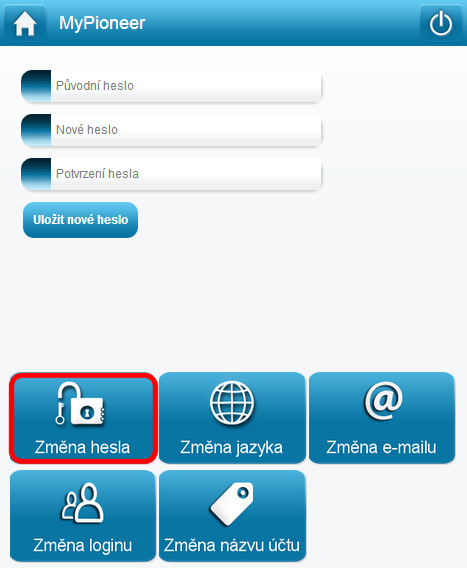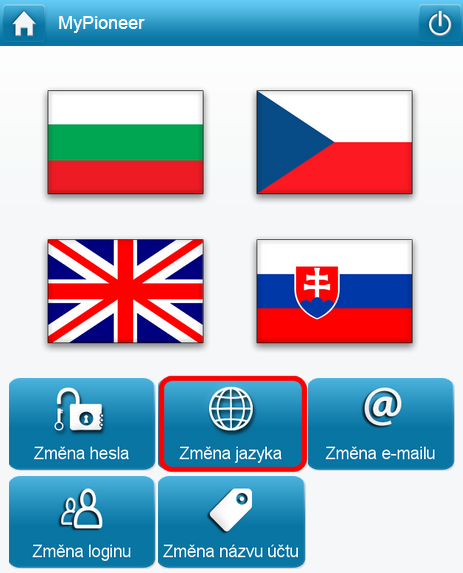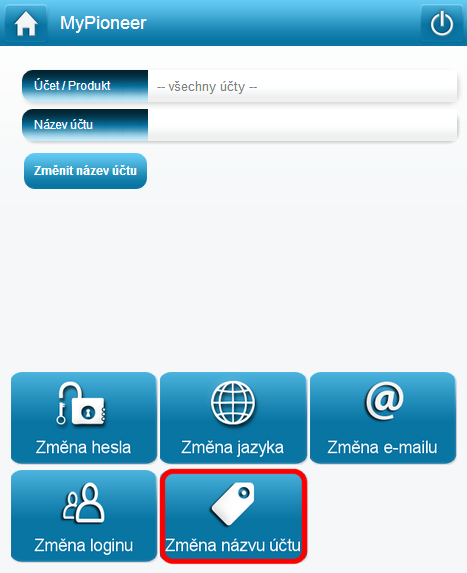Stiskem tlačítka (z hlavní obrazovky aplikace) se zobrazí okno s tlačítky:
 Změna hesla –
umožňuje změnit heslo uživatele.
Změna hesla –
umožňuje změnit heslo uživatele.
 Změna jazyka –
umožňuje změnit jazyk aplikace.
Změna jazyka –
umožňuje změnit jazyk aplikace.
 –
po stisknutí tlačítka se zobrazí dialog, ve kterém lze změnit
e-mail uživatele aplikace. Zobrazí se položka E-mailová
adresa pro zadání nové e-mailové adresy. Po zadání hodnoty je
nutné adresu potvrdit stiskem tlačítka .
–
po stisknutí tlačítka se zobrazí dialog, ve kterém lze změnit
e-mail uživatele aplikace. Zobrazí se položka E-mailová
adresa pro zadání nové e-mailové adresy. Po zadání hodnoty je
nutné adresu potvrdit stiskem tlačítka .
 –
po stisknutí tlačítka
se zobrazí dialog, ve kterém lze identifikaci uživatele aplikace. Zobrazí
se položka Uživatelské jméno pro zadání nové
identifikace uživatele. Po zadání hodnoty je nutné jméno potvrdit stiskem
tlačítka .
–
po stisknutí tlačítka
se zobrazí dialog, ve kterém lze identifikaci uživatele aplikace. Zobrazí
se položka Uživatelské jméno pro zadání nové
identifikace uživatele. Po zadání hodnoty je nutné jméno potvrdit stiskem
tlačítka .
 Změna názvu účtu
–
umožňuje změnit název vybraného
účtu.
Změna názvu účtu
–
umožňuje změnit název vybraného
účtu.
V obou oknech se navíc zobrazují obě tlačítka z okna Nastavení.
Tlačítkem se zobrazí dialog, ve kterém lze změnit vstupní heslo uživatele do aplikace. Zobrazí se položky:
-
Původní heslo – pole pro zadání aktuálně platného hesla pro vstup do MyPioneer.
-
Nové heslo – pole pro zadání nového hesla pro vstup do MyPioneer.
-
Potvrzení hesla – pole pro zadání nového hesla pro vstup do MyPioneer. Toto pole slouží pro kontrolu správnosti zadaného hesla.
Po zadání všech tří hodnot je nutné změnu hesla potvrdit stisknutím tlačítka .
Stisknutím tlačítka se zobrazí okno s vlajkami těch jazyků, do kterých lze aplikaci přepnout. Stiskem vlajky se přepne aplikace do příslušného jazyka.
Tlačítkem se zobrazí dialog, ve kterém lze pro vybraný účet změnit název. Zobrazí se položky:
-
Účet/Produkt – v poli se vybírá účet, který má být přejmenován. V tomto případě nelze vybrat hodnotu
všechny účty. -
Název účtu – pole pro zadání nového názvu účtu
Po vybrání účtu a zadání nového názvu je třeba změnu potvrdit stisknutím tlačítka .
Copyright © ARBES, 2006 - 2017


 Okno Změna hesla
Okno Změna hesla Okno Změna hesla
Okno Změna hesla